Előadás Létrehozása
Győződj meg róla, hogy az Indico oldalon vagy, és hogy be vagy jelentkezve. Kattints a Create event (Esemény létrehozása) fülre, majd a Create lecture (Előadás létrehozása) gombra.
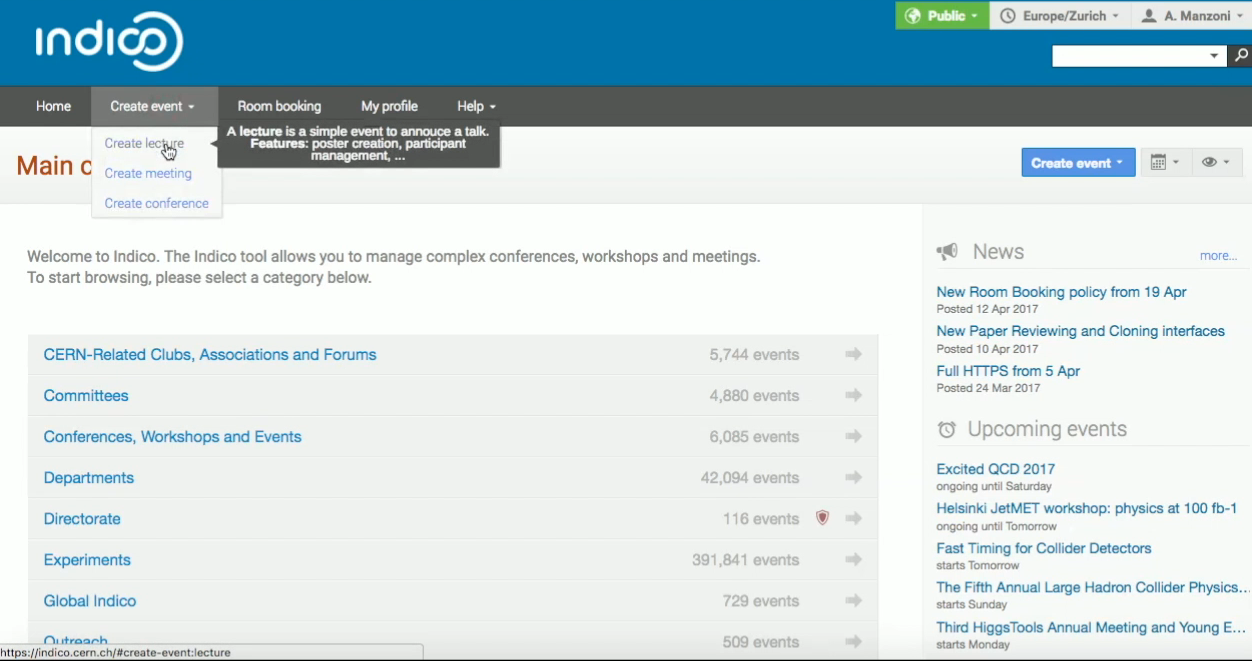
Kattints a Choose Category (Kategória választása) gombra, hogy kiválaszd a kívánt kategóriát. Beírhatod azt, amit keresel, és a Select (Kiválaszt) gombra kattintva választhatod ki, amikor megtaláltad.
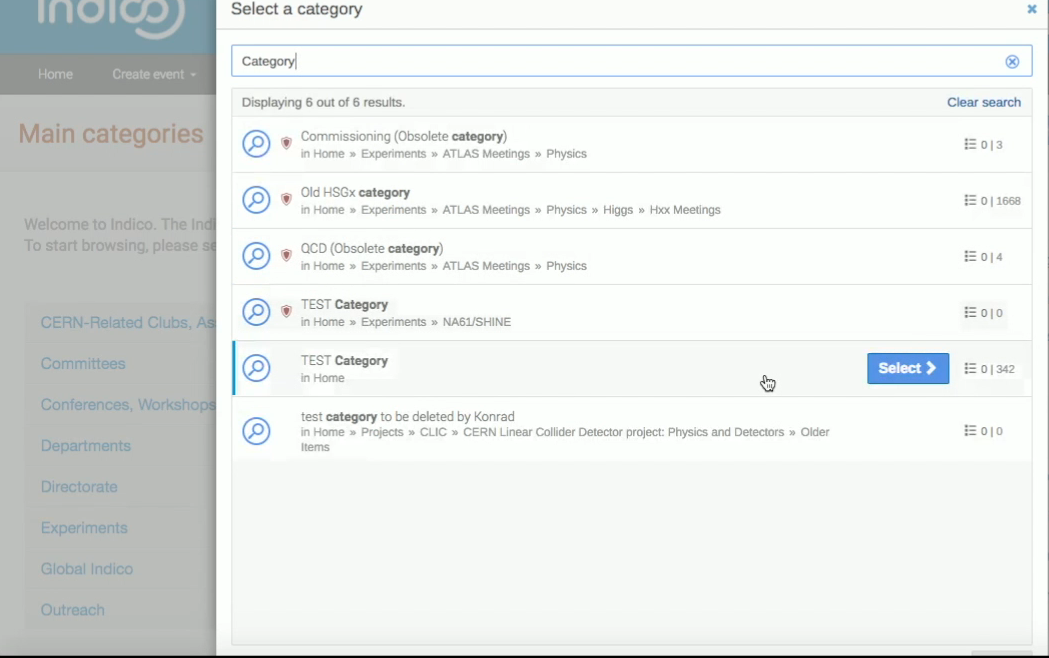
Ezután írd be az előadás Címét, és válaszd ki az esemény Dátumát. Az Add occurrence (Előfordulás hozzáadása) gombra kattintva több dátumot is hozzáadhatsz ugyanahhoz az előadássorozathoz. Ugyanezt tedd az esemény időpontjával és időtartamával kapcsolatban is. Az eseménysorozatokról itt tudhatsz meg többet.
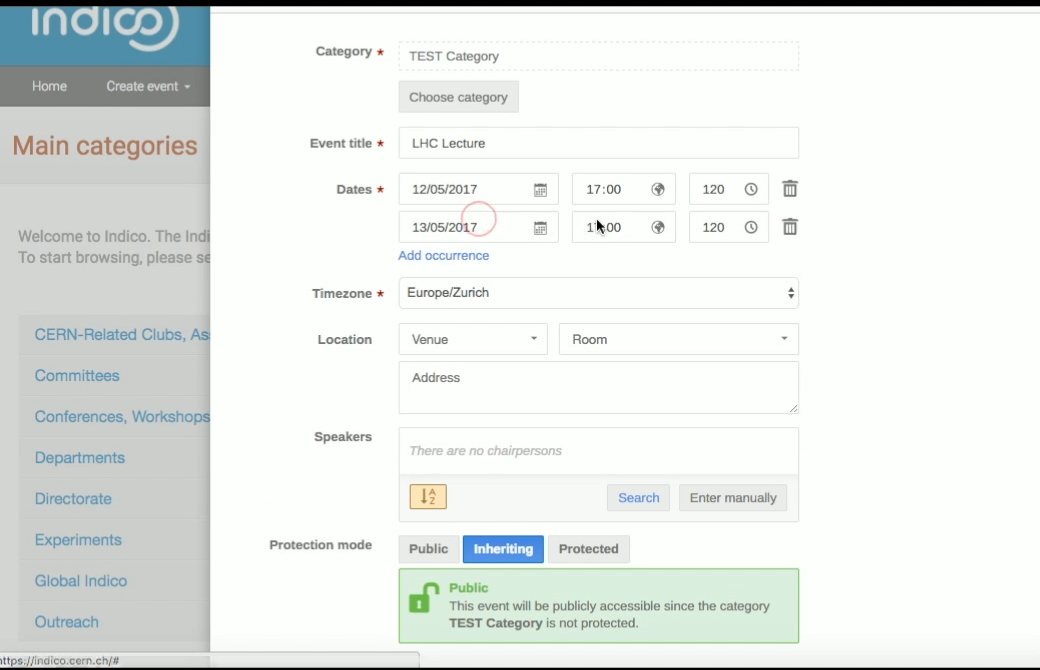
Szükség esetén állítsd be az időzónát, hogy tükrözze az előadás helyszínének régióját. Kiválaszthatod az esemény Helyszínét. Ha találkozótermek listáját kínálják fel választásra, kérlek, emlékezz arra, hogy a teremfoglalást külön kell elvégezni.
Az előadás helyszínének kiválasztása után ki kell választanod az Előadókat. Lehet, hogy már létező felhasználókról van szó, így a nevük beírásával megtalálhatod őket. Kattints a Search (Keresés) gombra, és ha a felhasználó létezik, kiválaszthatod a nevét és hozzáadhatod. Ellenkező esetben kézzel is hozzáadhatod a bevonni kívánt felhasználókat, beírva a nevüket és e-mail címüket. Az e-mail cím kötelező.
Alapértelmezés szerint minden előadó Submitter-ként (Beküldőként) van megjelölve, ami azt jelenti, hogy maguk is feltölthetik előadásukat az Indicóra.
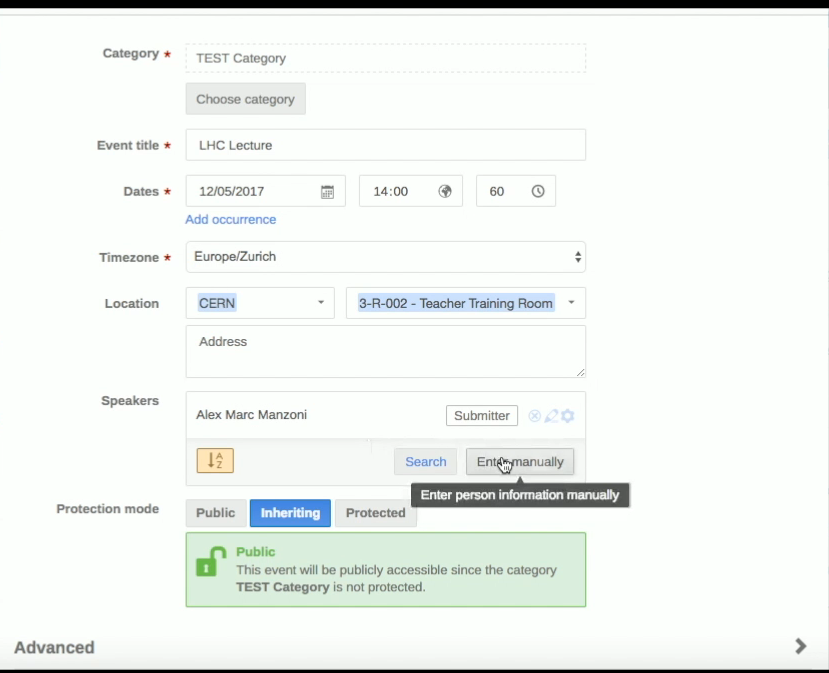
Ezután ki kell választanod a Védelmi módot. Alapértelmezés szerint a védelmi mód Öröklődő, ami azt jelenti, hogy az előadásod a kategóriájától örökli a jogokat. Ebben a példában Nyilvános, tehát mindenki láthatja, de ha egy másik kategóriát választasz, és szeretnéd, hogy az eseményed a kategória korlátozásaitól függetlenül nyilvános legyen, megteheted a változtatást a Nyilvános gombra kattintva. Ellenkező esetben választhatsz Védett opciót, ha csak kevesek számára szeretnéd láthatóvá tenni az előadást, pl. a kategória menedzserei és azok a felhasználók, akiknek hozzáférést adsz.
Ha befejezted, kattints a Create Event (Esemény létrehozása) gombra. Ezen az oldalon megtekintheted az előadásod részleteit, és a jobb oldalon található ceruza ikonra kattintva módosíthatod azokat. Például, hogy hozzáadj egy leírást. Minden változtatás után kattints a Save (Mentés) gombra a megerősítéshez.
Kattints a Switch to display view (Váltás megjelenítési nézetre) gombra, és ellenőrizd, hogy az előadásod minden részlete helyes-e.
További eseményműveletek
Az eseménykezelési oldalról kattints a jobb felső sarokban található fogaskerék ikonra, hogy megnézd, hogyan mozgathatod, zárolhatod, törölheted vagy megváltoztathatod az eseményed típusát.